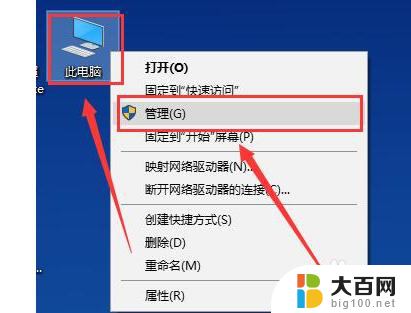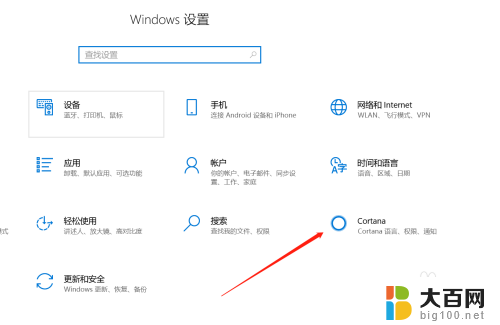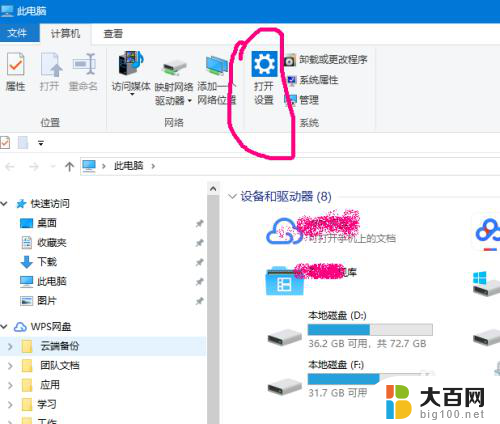笔记本电脑待机后怎么唤醒屏幕 Win10电脑睡眠后黑屏如何唤醒
现代人离不开笔记本电脑,但有时候在使用过程中会遇到一些问题,比如笔记本电脑待机后怎么唤醒屏幕、Win10电脑睡眠后黑屏如何唤醒等,这些问题虽然看似小,但如果处理不当可能会影响我们的使用体验。在日常使用中我们可以通过简单的操作来解决这些问题,让我们的笔记本电脑更加智能、高效。
具体方法:
1.Win10电脑睡眠后黑屏打不开怎么办 如何唤醒睡眠——通过点击鼠标唤醒。

2.Win10电脑睡眠后黑屏打不开怎么办 如何唤醒睡眠——通过按下ESC键唤醒。

3.Win10电脑睡眠后黑屏打不开怎么办 如何唤醒睡眠——通过按下电源键唤醒。
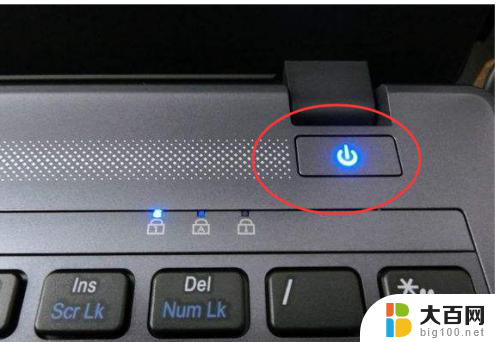
4.如果上面三种方法尝试后都不行,电脑屏幕仍然是黑屏的。则可以对电脑重启,并且进行如下设置,以便于以后每次黑屏时都可以通过上面的方法唤醒屏幕。
5.首先,在打开我的电脑的【属性】功能,如图所示。
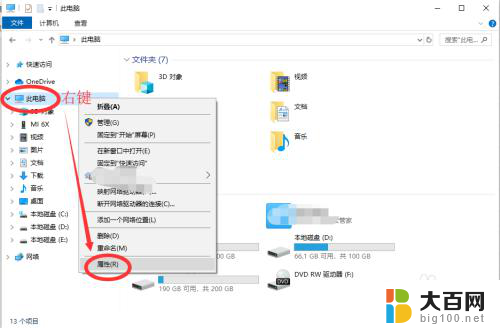
6.下一步,打开电脑的【设备管理器】功能。如图所示,然后在下面找到【网络适配器】功能,点击展开。
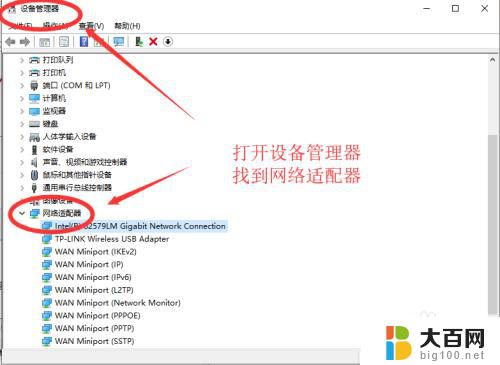
7.然后右键点击第一个,进入属性。如图所示,在电源管理中,勾选【允许此设备唤醒计算机】,下次电脑黑屏即可唤醒啦。
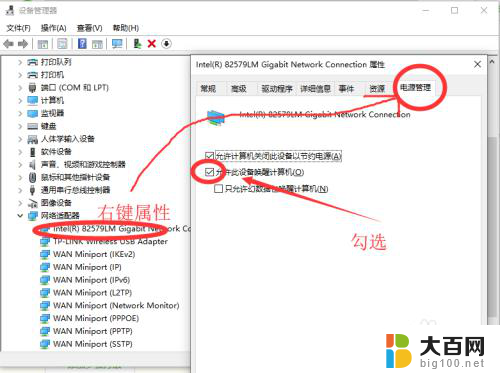
以上就是笔记本电脑待机后如何唤醒屏幕的全部内容,对于不熟悉的用户,可以按照以上小编提供的方法进行操作,希望这些方法能对大家有所帮助。